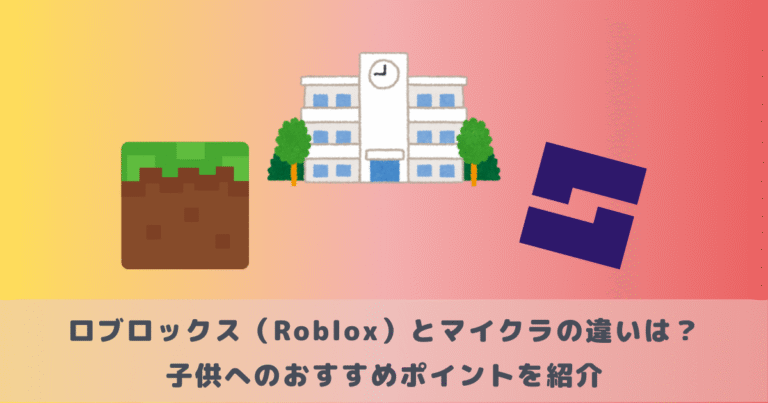今回の記事は、Meta Quest 2をすでにプレイしているけど、さらに高クオリティに楽しみたい方に、おすすめの内容です。
そこでおすすめするのは、「Quest Link」と「Air Link」です。
両者はそれぞれ魅力的な利点があり、あなたの好みや環境によって選び方が異なります。
この記事では、詳細な比較と使い方のポイントを解説し、あなたがVRの新たな世界への扉を開ける手助けをします。
安全教育・反復練習・作業支援に役立つ
産業用VR活用事例集を無料プレゼント!

VRの活用をご検討の方必見の事例集!無料ダウンロードはこちら
資料をダウンロードする目次
|Meta Quest 2とは

本製品は、Metaが開発した一体型のVRヘッドセットで、PCやスマートフォンとのケーブル接続が不要です。
ユーザーはヘッドセットを装着して自由自在に動き、VR内でインタラクションが可能で、強い没入感が特徴です。
ヘッドセットの重量は503gと比較的軽いため、快適に着用できます。
Oculusのスマホアプリで初期設定を行ったうえ、Metaアカウントも作成済であることが必要です。
コントローラーを使用して操作し、おすすめアプリは多数あります。
公式サイトやECサイト、家電量販店で購入可能で、特典も提供されています。
詳細は、過去記事を参照してください。

|Quest Linkとは
このツールは、一体どのような役割を果たすものなのでしょうか。
まずは、その特徴や接続方法について、ご説明します。
特徴
本ツールにより、Meta Quest 2とPCを接続し、スタンドアロンのQuestプラットフォームでは体験できない高性能なVRゲームやアプリをプレイできるようになります。
USBケーブルでPCと接続するため、安定した通信環境と高画質・高フレームレートでのゲームプレイが可能です。
PCのデスクトップをVRで表示して、ヘッドセットを被ったまま作業できたり、SteamVRをインストールすればMeta社のストアにないタイトルもプレイすることができます。
接続方法
こちらでは、接続方法について説明します。
- PCとケーブルが準備できたら、PCにOculusアプリをダウンロード
- アプリを起動したら、Metaアカウント情報を入力
- ヘッドセットを選択する画面が表示されるので、「Quest 2」を選択
- 接続方法は‟Link(ケーブル)”を選択
- ヘッドセットを接続
- Quest 2の本体の電源を入れておけば、自動的にセットアップされる
- Meta Quest 2を装着し、「クイック設定」で「Quest Link」を選択し、「起動」をクリック
以上で接続は完了です。
詳細は、過去記事も参考にしてみてくださいね。

|Air Linkとは
Meta公式から、ケーブルレスで接続できる機能が登場したと話題になったツールです。
その特徴と接続方法を、以下で詳しくご紹介します。
特徴
このツールは、Meta Quest 2をPCに無線接続して、PCベースのVRゲームやアプリケーションをプレイできる機能です。
上述したQuest Linkとは接続方法が違いますが、プレイする上での使用方法に違いはありません。
一番の特徴は、Wi-FiでPCと接続するため、ケーブルの煩わしさがなく、自由に動き回ることができる点にあります。
接続方法
接続方法は、非常に簡単です。
Quest Linkの手順‟3”まで同様に進み、接続方法の選択画面で、「Air Link(ワイヤレス)」を選びましょう。
設定が終了したら、Meta Quest 2を装着して「クイック設定」画面に移動します。
「オン」に切り替えたら、最後に「起動」を選択します。
これでケーブルなしでPCのコンテンツを楽しむことができます。
このツールでは、通信環境に左右されるという特徴があり、遅延や回線が途切れることもあります。
また、Bluetoothキーボードとも連携することで、ディスプレイを複数用いて、仮想環境に並べての作業ができるため、自由度もさらにアップします。
|Quest LinkとAir Linkの違い
どちらも満足度の高いVR体験が出来るツールであることに違いはありませんが、大きく異なる点として、以下のことが挙げられます。
動きやすさ
前者は、USBケーブルで接続するため、ケーブルの取り回しが煩わしいというデメリットがあります。
特に、激しい動きをするゲームや、広い範囲を動き回るゲームをプレイする場合は、ケーブルが邪魔になる可能性があります。
長いケーブルを使えば自由度を増すことも可能ですが、ケーブルに引っかかるリスクがある点に注意が必要です。
後者は、無線接続であるため、ケーブルの煩わしさがありません。
そのため、自由に動き回ることができ、激しい動きをするゲームや、広い範囲を動き回るゲームをプレイする場合でも、ケーブルに邪魔されることなくプレイを楽しむことができます。
必要な環境
前者は有線接続を使用するため、信頼性が高く、通信の安定性があります。
後者はワイヤレス接続を提供し、Wi-Fi経由での接続となります。
これにより、部屋内で自由に移動できますが、ワイヤレス接続のためのWi-Fiルーターも必要です。
Wi-Fiの信号が安定していて高速なネットワーク環境が求められ、部屋のレイアウトやWi-Fiの配置には注意が必要です。
要するに、前者は有線接続で信頼性の高いVR体験を求める場合に向いており、後者はワイヤレスで自由な動きが必要な場合に適していますが、Wi-Fiの信号状況やネットワーク環境に注意が必要です。
臨機応変に使い分けましょう。
|こんな人におすすめ!
両ツールにはメリットもあればデメリットもあることを紹介してきました。
それでもどちらを使えば良いのか迷ってしまう方に、「このようなシーンには〇〇がおすすめ!」という具体的なパターンをご紹介しますので、参考にしてくださいね。
激しく動きたい:Air Link
激しい動きを伴う長時間プレイが少ないゲームでは、USBケーブルの不快感から解放され、快適なプレイが楽しめます。
特にBeat Saber、The Room VR: A Dark Matter、Pavlov VR、Zero Caliber VRなどのフィットネス系やFPS系のゲームとの相性は抜群です。
しかし、長時間プレイするとバッテリーが持たないため、最大でも1〜2時間程度しかプレイできません。
長時間稼働させたい:Quest Link
座って長時間プレイや社交的なVRゲームでは、本ツールの有線接続が快適です。
バッテリーが1〜2時間しか持たず、途中でログアウトする心配がないよう、動きの少ないゲームでは有線接続の方が便利です。
5mのUSB-Cケーブルは2,000〜3,000円程度で入手可能です。
相性の良いゲームにはVR Chat、ALTDEUS: Beyond Chronos、Microsoft Flight Simulatorなどがあります。
|まとめ
今回は、Quest LinkとAir Linkについて、どちらがMeta Quest 2に適合するかについて考察してきました。
結局のところ、どちらがおすすめかは使用環境や好みに依存します。
高品質な有線接続で、座って長時間プレイや多人数プレイに向いているものと、自由な動きを重視し、激しいアクションゲームや少人数プレイに適しているものとを、臨機応変に選択しましょう。
本記事を参考に、豊富なVRコンテンツを楽しんでくださいね!
安全教育・反復練習・作業支援に役立つ
産業用VR活用事例集を無料プレゼント!

VRの活用をご検討の方必見の事例集!無料ダウンロードはこちら
資料をダウンロードする
 TWITTER
TWITTER
 FACEBOOK
FACEBOOK
 はてブ
はてブ